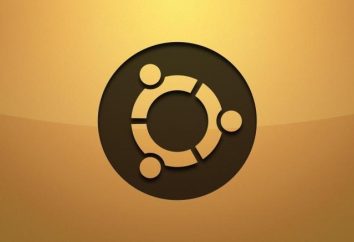Windows 7: Come reimpostare la password di amministratore su un computer portatile?
Lavorare ogni giorno per il personal computer, ricordiamo e entriamo decine di password. Può essere codici per i giochi o casella di posta, l'ingresso al sistema operativo, e molti altri dati che è necessario tenere a mente. Se siete andati in vacanza e sono tornato in un mese, improvvisamente trovato la password dimenticata dal computer, allora questo articolo è per voi. Così, sul vostro PC installato Windows 7. Come faccio a reimpostare la password di amministratore?
sicurezza
La prima cosa da pensare a quanto si sono esperti nei computer. Se sei solo capace che gestisce il PC e aprire il browser / Solitaire, credetemi, è meglio non sarebbe stato coinvolto "nella giungla" e fornire professionisti. Qualsiasi danno si causa il computer o laptop, è invalida automaticamente la garanzia, e nel caso di danni più gravi si può essere in grado di rifiutare il servizio gratuito. Si noti inoltre che se si sta andando a incidere computer di qualcun altro, si tratta di un reato penale, quindi tutto quello che fate, non v'è a proprio rischio.

Il metodo più semplice
Diciamo che si dispone di un computer desktop, in esecuzione su Windows 7. Come faccio a reimpostare la password di amministratore? In alcuni casi, aiuta l'opzione successiva. È necessario spegnere il PC dalla rete. Seguito svitare il coperchio del sistema. Sulla scheda madre è necessario trovare una pila piatta e rimuoverlo per alcuni secondi, e poi mettere di nuovo. Che cosa ci darà? Ripristino molte regolazioni temporanee PC, come il tempo, la data. Può scomparire i file temporanei di Internet, la password sui conti del BIOS e degli utenti. Sfortunatamente, questo metodo non sempre funziona, e la penetrazione fisica nelle viscere del computer – è al 100% l'opzione che renderà nulla la garanzia.
CD di installazione
Se il metodo precedente non ha aiutato, o si decide di non usarlo, quindi reimpostare la password di Windows 7 su un amministratore di computer portatile vi aiuterà con il sistema operativo disco di installazione. Il fatto che, secondo la logica della Microsoft, se avete l'unità, si sono un programmatore. Pertanto, quando si installa il sistema operativo, si avrà ampliato diritti di gestione. Quindi, ci sono due modi per Windows 7. Come faccio a reimpostare la password di amministratore? Per saperne di più.
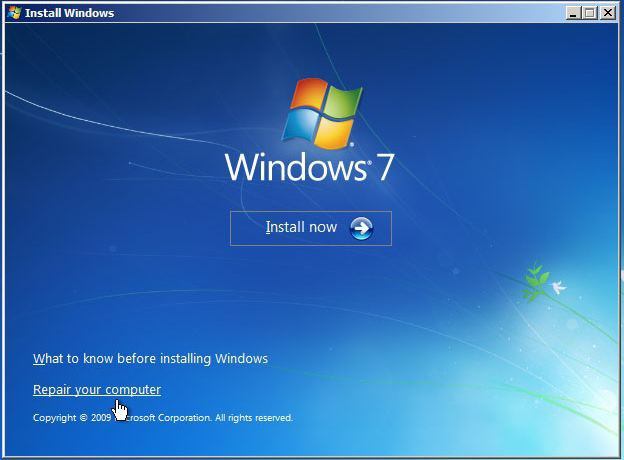
In qualsiasi sistema operativo di Windows, in particolare sul computer di casa, v'è un account di amministratore nascosta, che di default non ha password. Il nostro compito – per connettersi ad essa, e da lì per modificare altri "uchetki" e password per loro. Il primo metodo può essere.
- Inserire il CD di installazione nel computer quando l'ok per l'installazione del sistema operativo.
- Nella prima schermata, premere una combinazione di Shift + F10, per includere la riga di comando.
- Avviare il regedit Registro di sistema.
- Nella chiave HKEY_LOCAL_MACHINE, selezionare il menu "Scarica hive" e specificare il percorso del SAM – / Windows / System32 / config. Prescrivere qualsiasi nome per il ramo.
- Nel conseguente "bush", troviamo la SAM / Domini / account / Users / 000001F4. Abbiamo bisogno di fissare la chiave di F.
- Fare doppio clic su di esso e di fronte a noi si aprirà la tabella di celle di memoria. In linea 0038, la prima colonna, è necessario modificare il valore di 11 -> 10.
- Niente di più toccante, uscita e risparmiare.
- Selezioniamo il nostro "macchia" in HKEY_LOCAL_MACHINE e selezionare "File" – "Scarica hive". Affermiamo.
Ora è possibile riavviare il computer tirando il CD di installazione prima. Si dovrebbe comparire in account Administrator accedendo a ciò, è possibile modificare qualsiasi delle password sui conti.
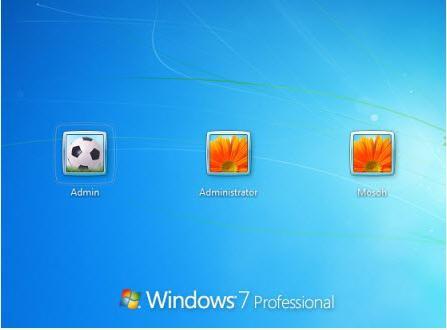
trucco
Questo è il secondo modo di "hack" di Windows 7. Come faccio a reimpostare la password di amministratore, con il disco di installazione a portata di mano? Per fare questo, ripetiamo i primi due elementi indicati nel metodo precedente. Solo che invece di iscrizione nel registro svolge le seguenti.
- Ci auguriamo che si ricorda su quale disco è stato installato il sistema operativo. In caso contrario, immettere il comando "dir C: ". Vedrete una tabella con le cartelle sul disco. Se si vede Windows tra loro, vuol dire che abbiamo bisogno.
- Ora abbiamo bisogno di copiare il file – "copy C: windows system32 sethc.exe C: ".
- Invece creare un altro aprendo un prompt dei comandi – "copy C: windows system32 cmd.exe C: windows system32 sethc.exe".
- Ora riavviare il computer. Nel menu utente, quando è necessario inserire la password in modo rapido e molte volte premiamo i tasti "Ctrl / Alt / Maiusc".
- Secondo l'idea era di includere una funzione di tasti permanenti, ma a causa del fatto che abbiamo cambiato il codice in un file, aprire un prompt dei comandi.
- Digitare il comando "nome_utente new_password net user".
Così, siamo in grado di cambiare la password in qualsiasi momento. Questo metodo è buono che un giorno cambiare il file specificato, non è più possibile utilizzare il CD di installazione. Ma cosa succede se non si è in origine? Come resettare la password di Windows 7 amministratore senza il disco?
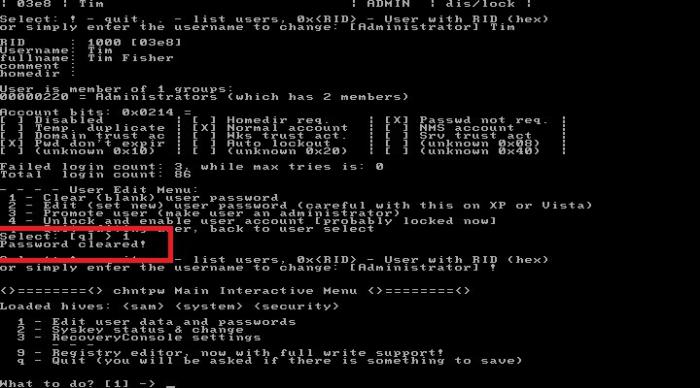
Uno strumento di terze parti
In genere, computer e laptop venditori non forniscono le unità complete di sistemi operativi. Abbiamo dovuto per qualcosa da comprare un computer precaricato con "Wind", ma il disco è nelle nostre mani e non diamo. Cosa fare? C'è un altro modo per reimpostare la password di amministratore di Windows 7. Il programma ti permette di fare questo si chiama Offline NT Password e editor del Registro. Per usarlo, registrare l'immagine su un CD o un'unità USB.
Per reimpostare la password di amministratore di Windows 7 da chiavetta USB, accertarsi che il computer supporta l'avvio da supporti esterni. È possibile farlo andando ai "bios" e controllo (cambiare) l'ordine del supporto di avvio.
- In primo luogo, l'avvio da USB tua guidare con il programma installato.
- c'è controllo del menu di fronte a voi. Si può vedere una tabella che sarà dato partizioni del disco con le loro dimensioni. Su di essi è necessario determinare esattamente dove è installato il sistema operativo.
- Specificare il numero del disco.
- Immettere il percorso del file SAM. Di solito si tratta di "X: / Windows / System32 / config".
- Immettere "1" per reimpostare la password.
- Stampa "1" per selezionare Account Management. Davanti a noi appare una lapide con i nomi degli utenti e dei loro identificatori RID.
- Selezionare l'account desiderato. Per fare questo, inserire un nome utente o un identificatore nelle 0x formato [RID].
- Anche in questo caso, inserire "1". Questo ripristina completamente la password per l'account. Specificando "2", è possibile modificare la password attuale ad uno nuovo.
- Si introduce una sequenza di "q" -Enter- "y" -Enter- "n" -Enter. Quindi dovremo completare il lavoro e salvare le modifiche.
- Alt + Ctrl + Canc per riavviare.
- È possibile inserire l'account desiderato.
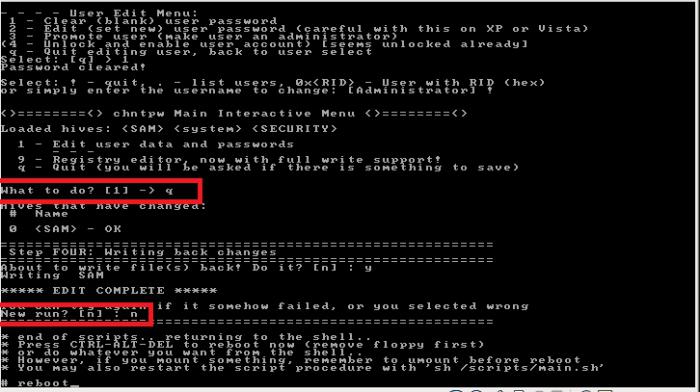
risultato
Questo articolo è destinato a utenti esperti che non sono presi alla sprovvista alla vista della scatola nera e l'assenza di un cursore del mouse. La maggior parte delle tecniche descritte nel presente documento sono facili da imparare, perché tutte le interfacce sono chiare a chiunque sappia leggere con attenzione e parla inglese. Va inoltre notato che sono stati progettati per l'uso esclusivo con i computer di casa, perché utilizza i dati che si può sapere solo il proprietario. Hacking altri laptop e PC è proibito dalla legge, anche se era uno scherzo innocente in relazione all'altro.